Rozsahy optimalizace v Resource Scheduling Optimization
Rozsahy optimalizace definují, co Resource Scheduling Optimization optimalizuje. Definice rozsahu zahrnují zdroje, požadavky nebo rezervace a časový rozsah, který je třeba vzít v úvahu při optimalizaci. Rozsah optimalizace by měl být definován co nejúžeji.
Často organizace již mají oddíly, které lze použít Resource Scheduling Optimization. Zde je uvedeno několik příkladů:
- Dočasné oddíly: Prostředky, které fungují ve dne nebo prostředky, které pracují v noci
- Geografické oddíly: Sousedství, města nebo jiná území
- Logické oddíly: Úrovně podpory, typy incidentů a tak dále
Systémové pohledy a osobní pohledy jsou kritickými stavebními kameny pro rozsahy optimalizace. Pohled je sada filtrů, jejichž výsledkem je seznam záznamů. Vytvořte osobní pohledy , abyste zajistili, že se systém zaměří na správné záznamy. Optimalizace je dokončena rychleji, pokud požadavky na optimalizaci obsahují méně zdrojů, požadavků nebo rezervací a kratší časový rozsah.
Vytvoření rozsahu optimalizace
V Resource Scheduling Optimization přejděte do Nastavení>Rozsahy optimalizace.
Vyberte Nový pro vytvoření nového rozsahu. Případně můžete upravit existující rozsah.
Výběrem pohledů definujte seznam záznamů, které systém optimalizuje při použití tohoto rozsahu. Pokud vyberete osobní zobrazení, bude sdíleno s Resource Scheduling Optimization uživatelem aplikace a dalšími uživateli, kteří mají přístup k rozsahu optimalizace.
- Zobrazení zdrojů: Toto zobrazení definuje, které zdroje jsou uvažovány pro optimalizaci.
- Zobrazení požadavků: Toto zobrazení definuje, které požadavky na zdroje jsou brány v úvahu při optimalizaci.
- Zobrazení rezervace: Toto zobrazení definuje, které rezervace rezervovatelných zdrojů jsou zvažovány pro optimalizaci. Chcete-li zajistit, aby běhy optimalizace zohledňovaly pouze budoucí rezervace, které nastanou po určitém okamžiku, můžete vybrat hodnotu v poli Zapnuto nebo Po .
Nakonfigurujte nastavení rozsahu optimalizace. Rozsah optimalizace je časový rozsah, během kterého lze vytvářet, aktualizovat nebo mazat rezervace.
- Reference rozsahu: Zadejte čas zahájení pro všechny následující výpočty rozsahu pracovní příkaz. Vyberte buď Aktuální čas úlohy nebo Začátek a aktuální den úlohy.
- Posun rozsahu: Určete dobu, po kterou se má přidat k odkazu na rozsah, aby se definoval začátek časového rozsahu.
- Doba trvání rozsahu (dny): Zadejte počet dní, které se mají přidat k odkazu na rozsah, aby se definovalo trvání časového rozsahu.
Následující diagram ukazuje, jak reference rozsahu, posun rozsahu a trvání rozsahu spolupracují při definování rozsahu optimalizace.
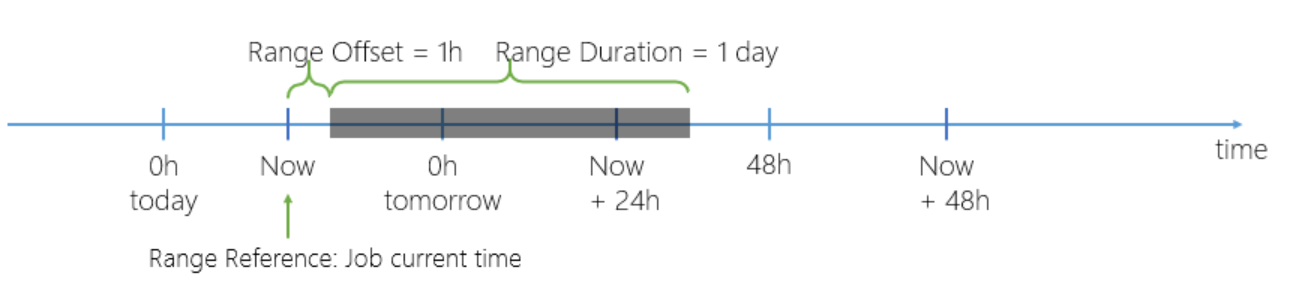
Poznámka:
Pokud jsou rezervace nebo požadavky na zdroje uvedeny ve vybraných zobrazeních, ale slíbená data/čas jsou mimo rozsah optimalizace, Resource Scheduling Optimization nevytvoří ani neaktualizuje tyto požadavky nebo rezervace.
Uložte rozsah optimalizace. Poté na příkazovém řádku vyberte plánovací vývěska to Preview vybrané zdroje, požadavky a rezervace na nové kartě plánovací vývěska. V levém podokně můžete upravit filtry a uložit výsledky do rozsahu optimalizace.
Rozbalte podokno Optimalizace a vyberte cíl optimalizace. Výběrem možnosti Spustit spusťte žádost o optimalizaci ad-hoc.